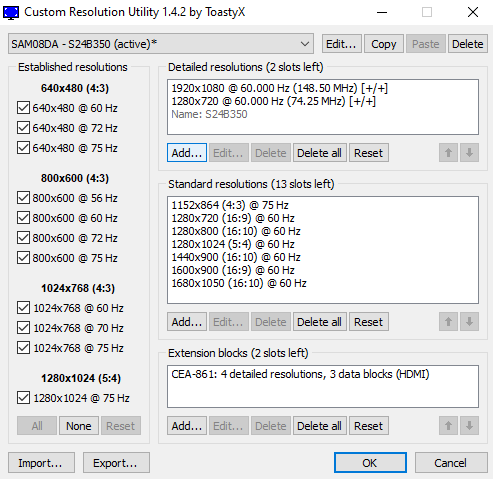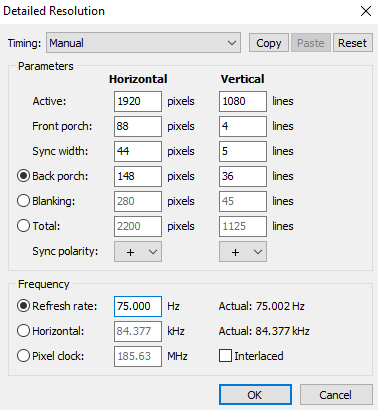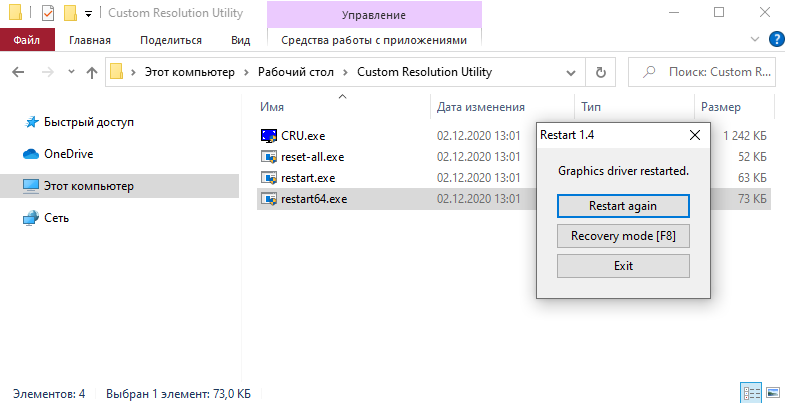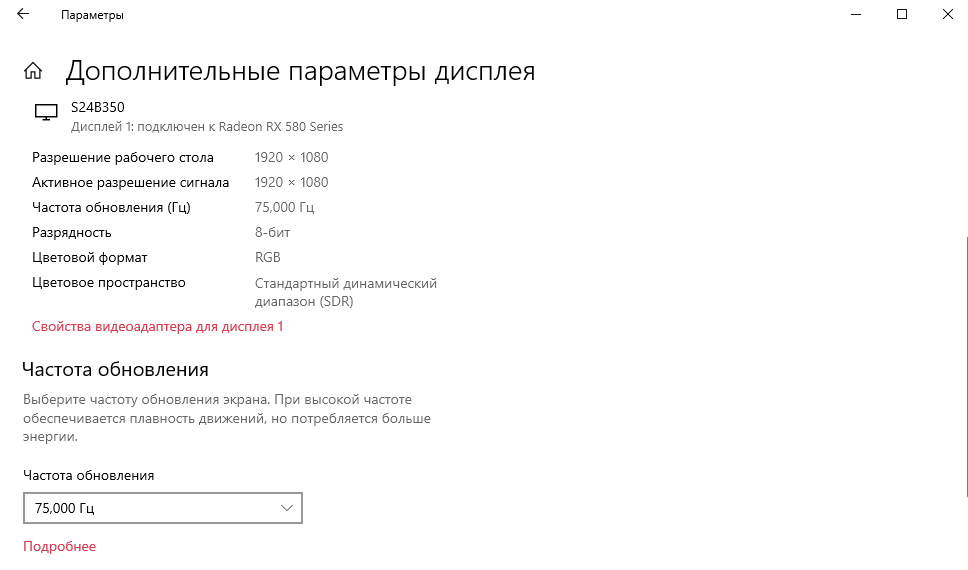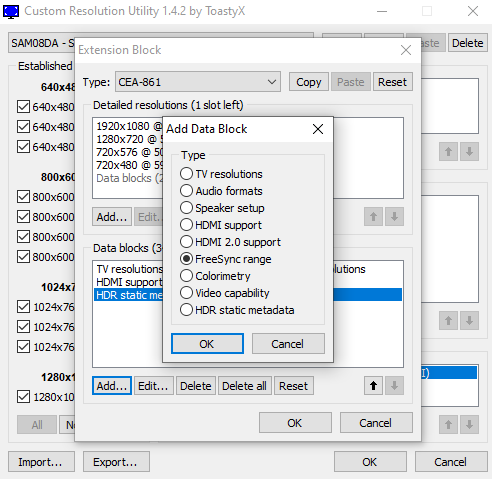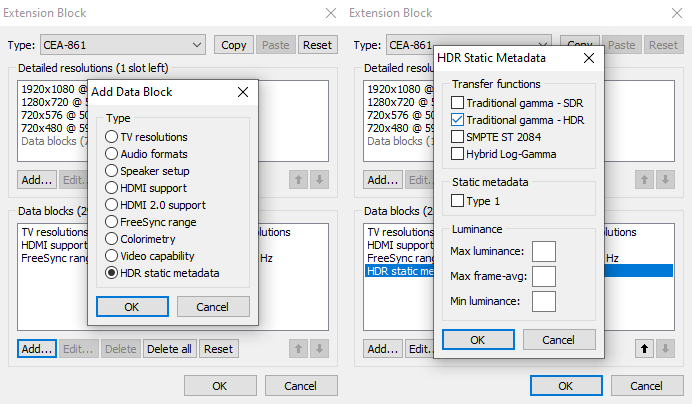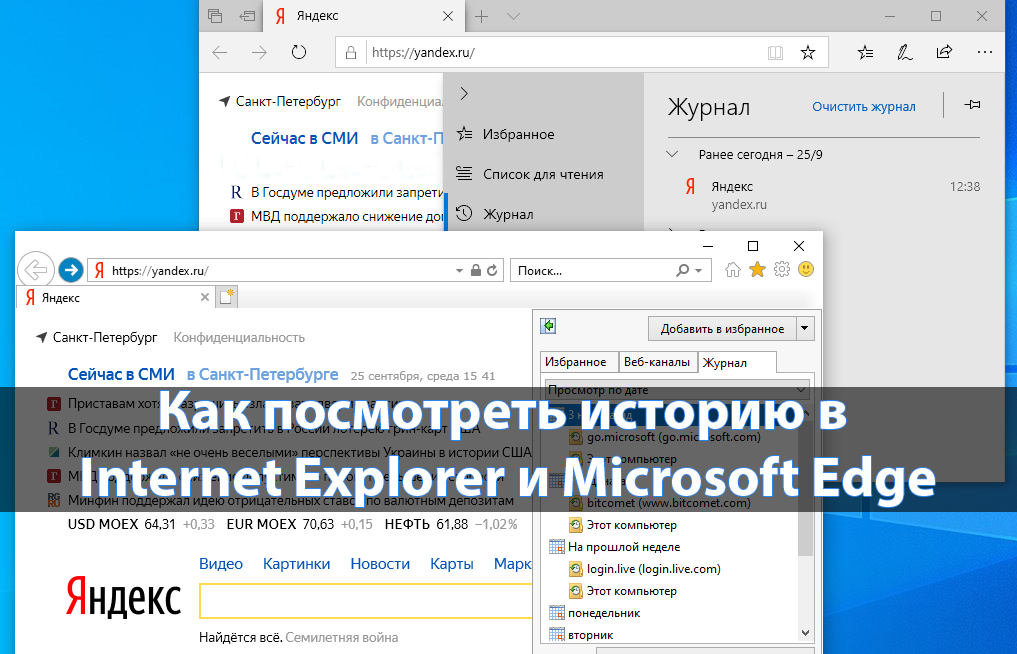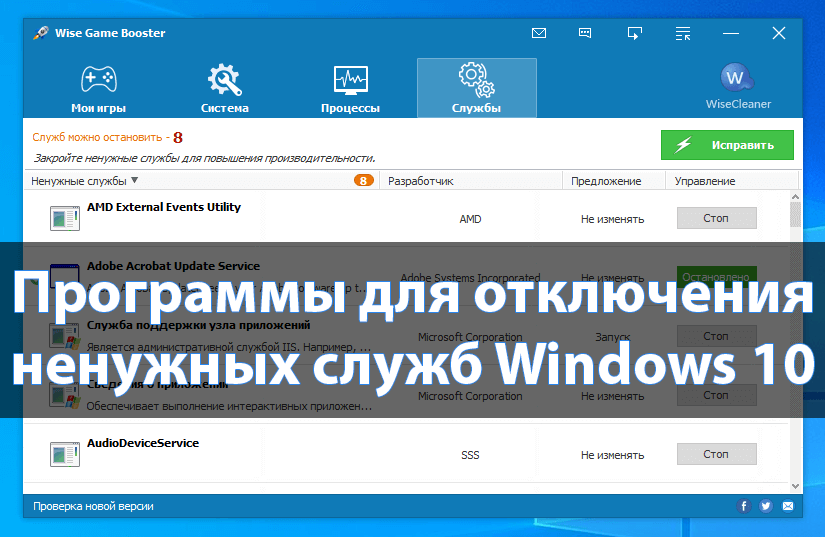Как пользоваться Custom Resolution Utility
Не так давно открыл для себя многофункциональную утилиту Custom Resolution Utility. С её помощью можно разогнать герцовку и добавить поддержку FreeSync. Мой монитор Samsung S24B350 и видеокарта ASUS Rog Strix RX580 8 Гб, именно с ними будем экспериментировать.
Эта статья расскажет, как пользоваться Custom Resolution Utility. Само название как бы намекает на возможность установки кастомного разрешения. Другими словами CRU показывает, как монитор определяет разрешение и другие возможности, и даёт Вам возможность их изменять.
Содержание:
Разогнать герцовку монитора
Важно! Разработчики и тем более мы не несём ответственности. Вы всё делаете на свой страх и риск. Не стоит ожидать увеличения частоты обновления в два раза. Это может привести к артефактам и необходимости сброса настроек с помощью безопасного режима Windows 10.
Загрузите Custom Resolution Utility с надёжного источника и запустите её с правами администратора. В контекстном меню выберите пункт Запуск от имени администратора.
В подробных разрешениях нужно добавить новое, которое будет соответствовать рекомендованному значению. В разделе справа Detailed resolutions нажмите кнопку Add…
Установите значение Refresh rate на 75 Hz. Заявленное производителем значение 60 Гц. Выбирайте частоту обновления немного выше. Её не получится увеличить в несколько раз.
Нажмите ОК чтобы применить настройки. Это ещё не всё. Нужно перезапустить графический драйвер. Можно запустить restart64.exe в расположении программы или перезапустить ПК.
Откройте Параметры > Система > Дисплей и найдите Дополнительные параметры дисплея. И теперь выберите в списке добавленную ранее частоту обновления экрана.
Протестировать частоту обновления можно онлайн на веб-ресурсе TestUFO. Там показывается реальная герцовка Вашего монитора в сравнении. У меня все тесты показывают 75 Гц.
Добавить поддержку AMD FreeSync
В блоке расширений Extension Block откройте Type: CEA-861 нажав Edit… (или добавьте его). В разделе Data Blocks нажмите Add… и выберите FreeSync range, указав диапазон 50-60 Гц.
Рекомендуется сначала выбирать небольшой диапазон, чтобы протестировать его работу. Перезапустите графический драйвер запустив restart64.exe или перезагрузкой компьютера.
Включить HDR на мониторе без поддержки
Как и при добавлении FreeSync в разделе Data Blocks нажимаем Add… И в списке отмечаем HDR static metadata, а потом ОК. Ещё установите отметку на Traditional gamma – HDR.
В зависимости от Вашего монитора функция HDR может и не заработать. Хоть отображение HDR только эмулируется, но контент выглядит лучше. В некоторых пользователей разница заметна.
Заключение
Хоть и технология AMD FreeSync заработала, она мне не нужна. А вот повышение частоты обновления экрана действительно радует. Программа Custom Resolution Utility не нуждается в настройке. Можно её сразу же использовать без установки. Она совместима с Windows 10.
В несколько кликов получилось повысить частоту обновления на целых 15 Гц. Тестирование показывает, что значение соответствует реальному и всё отлично работает. Разницы от повышения на 5 единиц Вы точно не заметите, а от 15—20 Гц — это уже совсем другое дело.